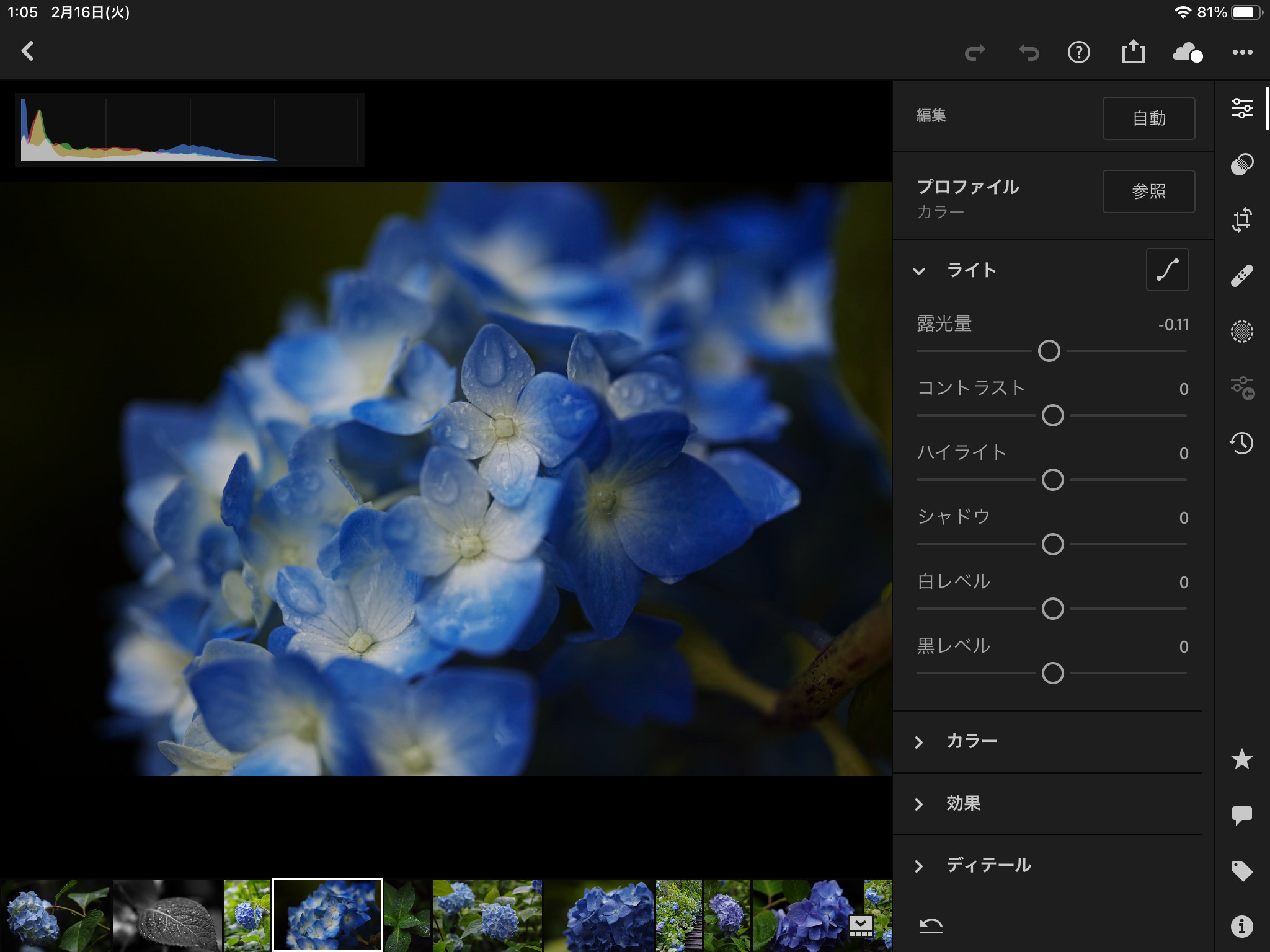WordPressはプレビュー画面を見ながら編集できる
WordPressはビジュアルモードで編集をしつつプレビュー表示で実際のブログ画面にどう表示されるかというのも確認することができます。
編集画面では問題ないかなと思っていても、プレビューで確認すると違和感を感じたりもしますし実際の画面の見え方を確認して編集を行なっていくのは大事な作業です。
ただ、毎回「プレビュー」のボタンを押すのは面倒
たまにしかプレビューを見ない人でしたらさほど面倒ではないのかもしれませんが、私は結構プレビューを更新する回数が多いので都度プレビューのボタンをクリックするのが面倒に感じていました。
記事を書いているとスクロールで下に行ってプレビューボタンが見えなくなることがあります。
プレビューボタンを押すためだけにページの上部に移動するのは手間ですし、結果的にプレビュー画面をなるべく見ないようにするという解決策(?)で乗りきっていました。
実はショートカットキーが存在した
面倒だからどうにかならないかと思って色々と検索して見たらプレビュー更新のショートカットがあるということがわかりました。
神は見捨ていなかった。
WindowsだとCtrl + S、Macだと⌘ + Sを押すことでプレビューの更新をすることができます。
あとは実際にプレビュー画面を出していたタブでページ更新をするだけです。
ショートカットはiPadでも対応可能
ここで私は「それならブラウザ版のWordPressをiPadで使えば同じことできるのでは?」と思ったわけです。
試してみたところiPadに外部キーボードを繋いでショートカットを入力してみたらiPadにも対応してました。
私はiPadでブログ更新する時はWordPressの公式アプリじゃなくてブラウザ版で更新することが多く、編集時はフルスクリーンモードで執筆するのでプレビュー画面の更新が死ぬほど面倒でかなり頭を抱えていましたがこれで全部解決です。
神は見捨てていなかった。(2回目)
タブ切り替えとリロードのショートカットと組み合わせることでより効率的に
「そろそろプレビューで確認しようかな」と思ったら⌘ + Sでプレビューの保存をします。
その後に⌘ + option + ←or→でタブを切り替えます。
プレビュー画面のタブに移動しただけだとまだ最新の状態ではないため、ここでリロードが必要ですが、いちいち指でリロードのアイコンをタップするのは面倒です。
画面のリロードに関しても⌘ + Rを押すことでショートカットが起動するので画面に一度もタップすることなく「執筆 → プレビュー画面表示 → リロード → 最新のプレビュー画面表示」という工程を行えます。
使うショートカットキーをまとめると下記のようになります。
・プレビューの更新:Ctrl + S(Windows)、⌘ + S(Mac)
・タブの切替:⌘ + option + ← or →
・ページのリロード:⌘ + R
PCならわかりますが、iPadの外部キーボードでもこれができるんですから本当に感動です。
iPadでのブログ更新は少し諦め気味だったところがあったんですが、またブログ更新作業でのiPad稼働率がグッと高まりそう。
ただ、注意点としてはどうやら日本語入力モードではなく英字入力モードじゃないと上手く動かない時があるようです。
入力画面で普通に「s」って出てきちゃった時はプレビューの保存ができてませんでした。
その時は大体日本語入力モードだったので、一瞬だけ英字モードへの切り替えが必要みたいです。
ただ、その工程が発生したとしても全部キーボードで完結してしまうのでめっちゃ楽です。
最後はしっかり下書き保存を
ショートカットによるプレビュー保存はあくまでもプレビューなのでそのまま閉じてしまったら下書きは空っぽのままです。
作業を一旦中断させる場合は必ず下書き保存をするようにしましょう。
ただ、プレビューは頻繁に更新しても下書きをそこまで頻繁に更新する人は少ないと思うので、最後に下書き保存を忘れないということだけ抑えておけばPC環境じゃなくてもiPadの編集作業はかなり楽になったと思います。
昔ブログを始めた時の環境と差が激しいです。
どんどん便利になっていきますね。